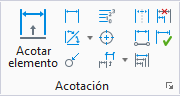Acotaciones de ordenadas
 Se utiliza para etiquetar las distancias a lo largo de un eje desde un origen (datum) a lo largo del eje de ordenadas (la línea a lo largo de la cual se miden las distancias).
Se utiliza para etiquetar las distancias a lo largo de un eje desde un origen (datum) a lo largo del eje de ordenadas (la línea a lo largo de la cual se miden las distancias).
| Configuración | Descripción |
|---|---|
| Estilo | Define el estilo de cota activo. Si cambia un ajuste de herramienta por defecto, este aparecerá resaltado en azul y junto al nombre del estilo se mostrará un asterisco. |
| Icono Buscar | Abre el diálogo Estilos de cotas, que se utiliza para controlar los ajustes de acotación. |
| Reiniciar estilo | Restaura los ajustes de herramientas por defecto definidos para este estilo en el diálogo Estilos de cotas. |
| Alineación | Determina el eje a lo largo del que se alinea la cota. |
| Ubicación | Controla la posición del texto de cotas:
|
| Valor de datum | Define un valor base del origen al etiquetar distancias a lo largo de un eje. |
| Ordenada sin apilar | Al hacer clic en este icono, se define el modo de la herramienta como Ordenada sin apilar, que se utiliza para etiquetar distancias a lo largo de un eje desde un origen (datum) a lo largo del eje de ordenadas (la línea a lo largo de la cual se miden las distancias). |
| Ordenada apilada |
Al hacer clic en este icono, se define el modo de la herramienta como Ordenada apilada, que se utiliza para etiquetar distancias a lo largo de un eje desde un origen (datum) a lo largo del eje de ordenadas (la línea a lo largo de la cual se miden las distancias). Las cotas están apiladas. Para utilizar este modo de forma eficaz, debe estar activado el ajuste Cotas apiladas (diálogo Estilos de cotas, ficha Avanzado > Específico de la herramienta > Ordenada). |
| Ordenada de libre ubicación |
Define el modo de la herramienta como Ordenada de libre ubicación, que se utiliza para etiquetar distancias a lo largo de un eje desde un origen (datum) a lo largo del eje de ordenadas (la línea a lo largo de la cual se miden las distancias). Si la ubicación está definida como Manual, esta herramienta proporciona la máxima flexibilidad para introducir la cotas. Para utilizar este modo de forma eficaz, debe estar activado el ajuste Cotas apiladas (diálogo Estilos de cotas, ficha Avanzado > Específico de la herramienta > Ordenada). |
| Icono Bloqueo de escala de anotación |
Define el bloqueo de la escala de anotación.Cuando el bloqueo está activado, la escala de anotación se aplica a la cota de ordenada introducida. Por defecto, la escala de anotación se toma del ajuste Escala de anotación del modelo. Solo puede cambiarla en las propiedades del modelo en el diálogo Propiedades. La excepción es cuando la propiedad Propagar escala de anotación del modelo está desactivada. En ese caso, la escala de anotación se puede controlar independientemente para cada componente mediante sus propiedades. |
| Disminuir en dirección inversa | Si está activado, el valor opuesto a la dirección de la ordenada será un valor decreciente (incluidos valores negativos). |
| Cuadro de texto | Controla el marco del texto de cota:
|
| Texto del prefijo | Define el símbolo opcional que se coloca delante del texto de cota. |
| Texto del sufijo | Define el símbolo opcional que se coloca después del texto de cota. |
| Asociación |
|
La longitud de la línea guía que se extiende desde cada desplazamiento viene determinada por el ajuste Guía mínima del diálogo Estilos de cota (ficha Geometría, categoría Opciones de ajuste).